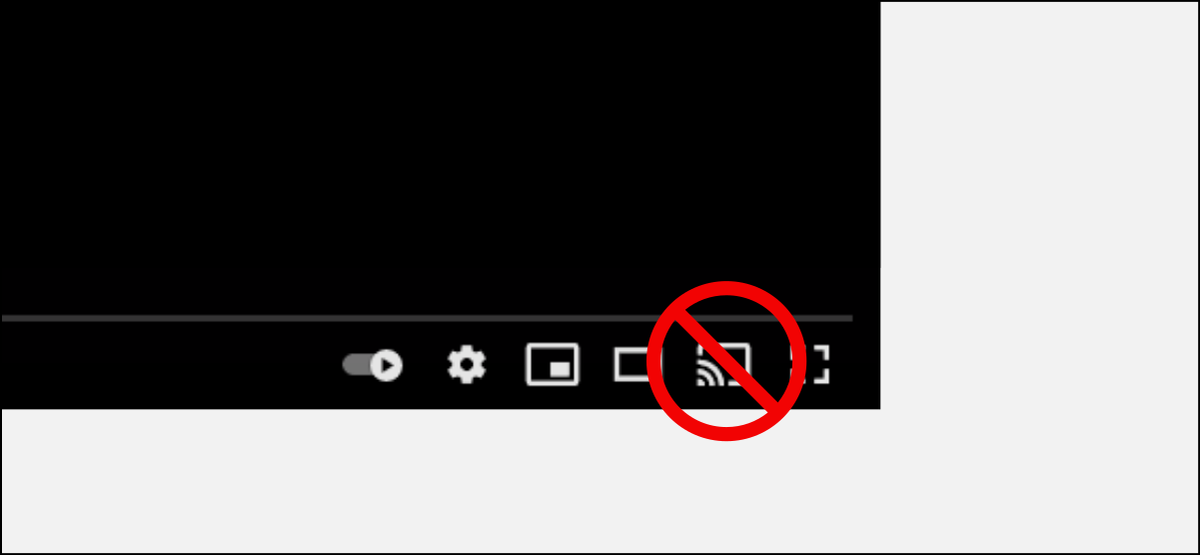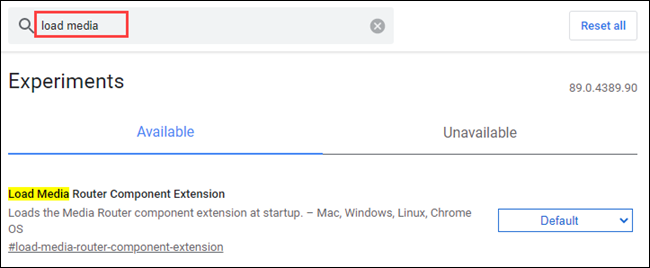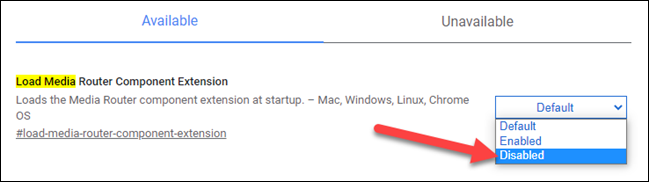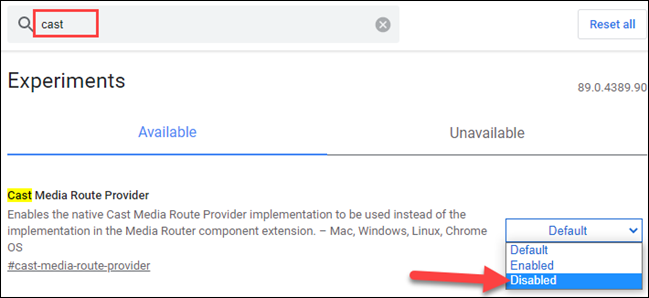Hoe kinne jo Chromecast yn Google Chrome útskeakelje en fuortsmite
It casten fan fideo's nei in Chromecast-ynskeakele apparaat kin nuttich wêze, mar net elkenien wol dizze funksje. Eins kin it in grutte oerlêst wêze en problemen feroarsaakje. Wy sille jo sjen litte hoe't jo de Chromecast-knop fuortsmite fan 'e Google Chrome-webbrowser.
In Google Cast-ikoan sil ferskine op fideo's yn Google Chrome as jo ien hawwe Chromecast-ynskeakele apparaat Op itselde netwurk as de kompjûterbrowser. As dit apparaat net fan jo is, wolle jo it miskien noait per ongelok stjoere. Gelokkich kin de knop útskeakele wurde.
Wy sille twa Chrome-flaggen brûke ferwiderje Chromecast-knop fan 'e browser. De tags passe ús test, mar se lykje net foar elkenien te wurkjen.
Warskôging: De funksjes efter de Chrome-flagge binne der foar in reden. Se kinne ynstabyl wêze, kinne de prestaasjes fan jo blêder negatyf beynfloedzje en kinne sûnder notice ferdwine. Aktivearje tags op jo eigen risiko.
Earst iepenje مBlêdzje troch de lêste ferzje fan Google Chrome Op jo Windows PC, Mac of Linux. typ dan chrome://flags yn 'e adresbalke en druk op de Enter-toets.
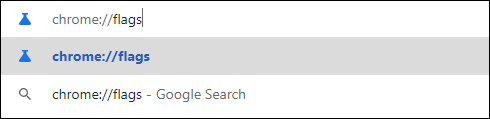
Brûk dan it sykfak om in tag te finen mei de titel "Laad Media Router Component Extension."
Selektearje it útklapmenu Tag en selektearje "Utskeakele."
Brûk no it sykfak opnij om in tag te finen mei de titel "Cast Media Route Provider" en skeakelje it op deselde manier út.
Nei it feroarjen fan de flaggestatus sil Chrome jo freegje om jo browser opnij te starten om de wizigingen oan te passen. Klikje op de knop opnij starte ûnderoan it skerm.
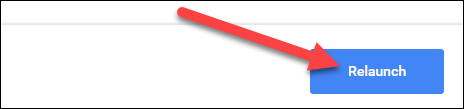
Nei it opnij starte fan Chrome sille jo it Chromecast-ikoan net mear sjen op fideo's, hoewol it koart kin ferskine en dan ferdwine. Nochris, dizze metoade liket net foar elkenien te wurkjen, mar it is it besykjen wurdich.